


 |
 |
 |
|
|
|
|
#1 |
|
~نشيطة~
تاريخ التسجيل:
26-01-2013
الدولة:
في بلاد المسلمين تحت رحمة الله تعالى
العمر: 24
المشاركات: 384
 |
تعلم : برنامج الرسام و مهارات إضافية ومتقدمة يعرفها القلة ويجهلها الكثيرون من البرامج الصغيرة جدا والمهمة والتي لايعرفها الكثيرون فقط يعرفها الصغار لكي يلعبوا فقط بالالوان ويتسلون. ولكن يجهل الكثيرون أهمية هذا البرنامج الملحق ضمن أي وندوز أهميته وسرعته وخصوصا إذا كنت من لاتهتم بكثرة البرامج لديك أو لاتحب التعقيد لصعوبة تعلم البرامج وكثرتها وتحب التبسيط والتسهيل. اذا كنتم ممن يعرفون هذه المهارات فإعطوا الفرصة للأخرين لمعرفتها فبحر المعرفة ليس له حدود انت تعرف معلومة والاخر لايعرفها. اسم البرنامج PAINT أين يوجد برنامج الرسام من قائمة Start Programes Accessories ولكن ما هي المهارات المخفية في برنامج الرسام 1- إضافة صورة لبرنامج وقطع جزء منها وإستخدامها في صورة أخري. file - open نختار الصورة ثم من لوحة الأدوات هناك أداتين الاولي وهي اداة القطع المتساوي Selectوالاخري Free Form Select أداة القطع الغير متساوي. 2- الكتابة على الصورة عند الضغط على حرف A من لوحة أدوات الرسم يظهر خياران اسفلهما. وهما نوعان من الكتابة كتابة مع اضافة تعليق ابيض ( الصندوق الاخضر والاحمر الاول) يظهره البرنامج اما الثاني الكتابة على طول مباشرة فقط ( الصندوق الاخضر والاحمرالثاني) . اذن علينا تحديد أحد الخياران من الكتابة ثم نضغط على أداة الكتابة A ثم نضغط بالزر الأيسر ونحدد حجم مساحة الكلام المراد كتابته. بعد الكتابة أقف عليه سوف تظهر شريط تول بارتعديل الكتابة اذا لم يظهر من قائمة view ثم **** toolbar وهناك 6 خيارات للتعديل على الكتابة . وقبلها لاتنسي تحديد اللون من لوحة الالوان الاسفل. لتحريك الكتابة بعد ذلك من مكانها لمكان أخر عليك الضغط على أدة select ثم الضغط على الزر الايسر للماوس ثم التأشير حول الكتابة لعمل تحديد حول النص ثم بعد ذلك يتحول المؤشر لعلامة + ثم إضغط وإسحب. - عمل أسهم للشروحات على الصورة متنوعة. أما بالخطوط مستقيمة أو ملتوية إضافة خط غير متساوي ليصل لمكان معين أو اضافة خط متساوي عامودي يصل للمكان المراد مباشرة مثل المكان بين صورة وتعليق. 4- اضافة اشكال للتعليق على الصورة وهم 4 أدوات في لوحة الادوات ولهم 3 خيارات أسفلهم يجب تحديد أحدهما الأولي لعمل إطار للكتابة فقط الثانية إضافة إطار وتعليق والثالثة اضافة تعليق بدون إطار. - تصوير اي شيء يظهر علي سطح المكتب وذلك بالضغط على زر print screen ثم التوجة لبرنامج الرسم ومن edit نختار paste . اما اذا كان لديك عدة نوافذ مفتوحة وتريد تصوير نافذة مفتوحة معينة فعليك قبل الضغط على زر print screen الضغط اولا على زر alt . 6 – الربط بين برامج الاوفيس أو النوت باد والرسام عن طريق أن تحدد مجموعة سطور بعد تنسيقهم بالالوان وخلافه وتريد ان تحولهم الي صورة عليك التأشير عليهم ثم copy واذهب الي edit ثم paste ثم احفظهم كصورة. 7- عمل صورة متحركة بدون اي برامج وتستخدم في الشروحات وذلك بادخالها على برنامج الراسم وعمل عليها اي تعديلات سواء الكتابة عليها أوقطع جزء منها أو تصغيرها ثم حفظها ومن ثم يمكنك التعديل مرة اخري عليها ثم الحفظ مرة اخري وهكذا الي أن تتكون عدة صور لديك في الاخير لو ادخلتها في برنامج الموفي ميكر يمكنك عمل فيديو وبحجم صغير جدا. أو بأصغر برنامج في العالم برنامج وعمل صورة متحركة بهذه الصور . وهذا شرح له مبسط عليك بتجميع الصور وكل صورة يجب حفظها بالامتداد gif ثم اسحب بالماوسكل الصورعلى البرنامج وهناك خياران الاول Loop Animation معناها ان الصور سوف تتحرك الي الابد اما الخيار الثاني Frame Delay يحدد الفترة الزمنيّة بين كل صورة وأخرى .وفي الاخير اضغط على زر Make Animation GIF لحفظ مجموعةالصور الخاصة لك في صورة متحركة واحدة. ويشترط ان تكونالصور احجامها حجم واحد حتي يطلع العمل الاخير بصورة جميلة متناسقة. 8- قلب الصورة على شكل عمودي او افقي أو أي زاوية تحددها. عن طريق image ثم Flip/rotate 9 - للتحكم في زيادة حجم الصورة . عن طريق image ثم stretch /skew ثم كتابة نسبة المئوية اما للعرض Horizontal او الارتفاع Vertical للصورة أي تصغير أو تكبير أي صورة للنصف أو الضعف. 10- تمديد الصورة. عن طريق image ثم stretch /skew وكتابة النسبة للمئوية لدرجة التمديد اما للعرض Horizontal او الارتفاع Vertical للصورة. 11- عكس الالوان. وذلك من خلال Image ثم Invert color وهي تستخدم اذا كان عندك صورة نيجاتف كما تسمي عفريته بالعاميه وتريد أن تري الصورة بدون نيجاتف . وهذا مثال على ذلك صورة نيجاتف . تم تصغير هذه الصورة تلقائياً. اضغط هنا لمشاهدتها بالحجم الطبيعي. المقاس الاصلي للصورة هو 650x560. بعد اظهارها بالرسام وذلك من خلال image ثم invert color. تم تصغير هذه الصورة تلقائياً. اضغط هنا لمشاهدتها بالحجم الطبيعي. المقاس الاصلي للصورة هو 650x560. 12- أخر خاصية وهي يمكنك الدخول على الانترنت اذا تعطل لك برنامج الاكسبلور أو أي مشكلة في الجهاز وذلك عن طريق الدخول على قائمة help ثم help topics ثم يظهر نافذة المساعدة ومن اعلي النافذة اضغط بالماوس بالزر الايمن يظهر قائمة اختر منها ..JumP to Url ثم يظهر شباك صغير اكتب في الخانة الفارغة عنوان 13- طريقة ادخال الصورة والتحكم فيها وتحريكها بالبرنامج. 14- عمل أيقونة بدون برامج يمكنك أن تنشأ أيقونة عبر برنامج الرسام عن طريق صنع صورة بمقياس 32×32بكسل أو 24×24 بكسل و 16×16 بكسل . أو ادخل صورة حجمها صغير للبرنامج ثم احفظها ببرنامج الرسام مرة اخري ولكن بصيغة bit bitmap 24 ثم بعد ذلك غير امتداد الصورة بالطرق المعروفة عن طريق اظهار امتداد الملفاتمن خلال خصائص المجلد أو عن طريق الوينرر افتحه وابحث عن مكان الصورة الي الامتداد ico. 15 - حركة جميلة اخري يمكنك سحب الأشكال أو الصور التي ترسمها أرسم دائرة واجعل لون الاطار مختلف عن لون الدائرة من الداخل. اختر اداة التحديد من مربع الادوات ثم ارسم اطار حول الدائرة ليصبح داخلها مربع رباعي الاسهم سميك في هذه الحالة اضغط على مفتاح SHIFT واصل الضغط المفتاح والماوس معاًاسحب الدائرة إلي الاتجاه المعاكس أما سريعاً أو بطيئاً. ملحوظة هامة: إذا لم يعمل معك مفتاح PRINT??? جرب مفتاح ctrl او alt مع Print Screen أو run - start - اكتب osk سوف تطلع لك لوحة مفتايح مثل اللي عندك عليك الضغط على زر Psc 16- تحويل صورة bmp الي ملف ini ثم العكس إذا كان لديك ملف بصيغة الامتداد ini مثل هذا وكان أصله صورة الامتداد bmp مثل هذا كيف يمكن تحويله الي أصله مثل الصورة ؟ لعمل ذلك تفتح الصورة شرط امتدادها bmp بالرسام ثم حفظ الصورة مرة اخري بالامتداد ini ماذا تلاحظ ؟ تعلم الرش بالألوان وطبعا ده بينفعنا جدا فى طمس الصور ع يارب تكونوا استفدتو واستمتعتوا بالشرح منقول بتصرف يسير |
|
|

|
|
|
#2 |
|
طالبة دورة أزاهير رَسم الحرف
تاريخ التسجيل:
19-05-2012
المشاركات: 62
 |
بارك الله فيكم
|
|
|

|
|
|
#3 |
|
~نشيطة~
تاريخ التسجيل:
26-01-2013
الدولة:
في بلاد المسلمين تحت رحمة الله تعالى
العمر: 24
المشاركات: 384
 |
شكرا لمرورك على موضوعي وهذا شرف لي ووسام على صدري
|
|
|

|
|
|
#4 |
|
إدارة الحلقات
معلمة بمعهد خديجة |
جزاكِ الله خيرا.
|
|
|

|
|
|
#5 |
|
~مشارِكة~
|
اسعدك الله اختي ....تصدقي مافهمت رغم ان شرحك واضح ورائع ...دخت مع برنامج وورد وبرونت ما اعرف لهم مرة ..لو عندك خلفية ممكن تزوديني..وجزاك الله خيرا
|
|
|

|
|
|
#6 |
|
~مستجدة~
|
جزاك الله خيرا حبيبتي افدتينا
|
|
|

|
|
|
#7 |
|
جُهدٌ لا يُنسى
|
شكـرا لك أختي ..
والله كنت أفكر بأنه فوتوشوب مصغر .. حلو كثير وكنت أستخدمه منذ صغري |
|
|

|
|
|
#8 |
|
~مستجدة~
تاريخ التسجيل:
13-05-2015
الدولة:
السعودية
العمر: 35
المشاركات: 15
 |
مشكوووووووووووووور جدااا
|
|
|

|
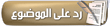 |
| مواقع النشر (المفضلة) |
| الذين يشاهدون محتوى الموضوع الآن : 1 ( الأعضاء 0 والزوار 1) | |
 (View-All)
Members who have read this thread in the last 30 days : 0
(View-All)
Members who have read this thread in the last 30 days : 0
|
|
| There are no names to display. |
|
|
 المواضيع المتشابهه
المواضيع المتشابهه
|
||||
| الموضوع | كاتب الموضوع | المنتدى | مشاركات | آخر مشاركة |
| كتب رائعة وثمينة و مفيدة جدا | أم الخطاب78 | مكتبة طالبة العلم المقروءة | 8 | 10-08-15 09:11 PM |
| الدليل إلى المتون العلمية | أمةالله | المتون العلمية | 58 | 17-01-08 10:11 PM |
| برنامج الباحث في القرآن الكريم " أكثر من رائع" | عدن | الأرشيف | 7 | 08-04-07 12:51 AM |
| ~ مكتبة طالب العلم ~ | بشـرى | مكتبة طالبة العلم الصوتية | 8 | 18-02-07 05:40 PM |